Tässä ohjeella käsitellään ostolaskuautomaatioita ja niiden käyttöä Netvisorissa. Ostolaskuautomaation avulla voidaan muun muassa määritellä ostolaskut asiatarkistetuksi, hyväksytyksi tai maksukieltoon suoraan ehtojen avulla. Automaatiotoimintojen avulla voidaan myös esimerkiksi tiliöidä ostolaskuja tai kohdistaa ne ostotilauksiin yrityksen määrittelemien sääntöjen mukaisesti. Ostolaskuautomaatioita pääsee hallinnoimaan osiossa Ostot>Ostolaskut>Automaattinen käsittely.
SISÄLTÖ
- Sääntöjen kopiointi
- Yhteiset säännöt
- Uusi yhteinen sääntö
- Toiminnot
- Ehdot
- Toimittajakohtaiset säännöt
- Ehdotukset automaatiosäännöiksi
- Poikkeavan hyväksyntäkierron asettaminen sijaistusta varten (voimassaoloaika)
- Laskun hyväksyntä: Asiatarkastus, hyväksyntä, hylkäys
- Pyöristyserojen kirjaaminen automaattisesti senttiheitoissa laskun ja laskurivien osalta
- Laskurivien käsittely
- Useiden laskentakohteiden asettaminen kaikille laskuriveille kerralla
- Tiliöinti mallilaskun pohjalta (kätevä toistuvien, kuten hallinnollisten laskujen kanssa)
- Maksuautomaatio
- Kysymyksiä automaattisista säännöistä:
Automaation avulla voidaan mm. määritellä ostolasku asiatarkistetuksi ja / tai hyväksytyksi suoraan. Myöskin tiliöinti ja laskentakohteiden asetus onnistuu toimintojen ja haluttujen ehtojen avulla. Automaation avulla voidaan myös mm. määritellä haluttujen ehtojen avulla laskut maksukieltoon. Mikäli yrityksellä on ostotilaus -osio käytössä, voidaan esim. ostolasku tiliöidä ja kohdistaa automaation avulla ostotilaukseen.
Näkymään pääsy vaatii kyseisestä yrityksestä Ostolaskujen automaatiosäännöt oikeuden osto ja myyntireskontran oikeuksista. Lisäksi pitää olla vähintään muokkausoikeus ostoreskontrien näkymiin ja luetteloihin.
Automaatio lähtee päälle painamalla painikkeesta automaatio pois käytöstä, jolloin se muuttuu vihreäksi ja tässä lukee automaatio käytössä. Automaatio käsittely ei toimi, jos lasku on nollasummainen tai hyvityslasku.
Ostolaskuautomaation käsittelyhistoriaa säilytetään 13 kuukauden ajan. Tätä vanhemmat historiamerkinnät tullaan poistamaan. Automaation tekemät merkinnät ostolaskuhistoriaan säilyvät edelleen laskun olemassaolon ajan. Jos ostolaskuautomaatio ajetaan lukitun ostoreskontrakauden laskulle ja tämä tekee muutosta kirjanpitoon, kuten tiliöi laskun, muuttuu laskun kirjauspäivä ensimmäiselle ei lukitulle päivälle.

Sääntöjen kopiointi
Ostolaskuautomaatiosääntöä voi kopioida linkistä Sääntöjen kopiointi.
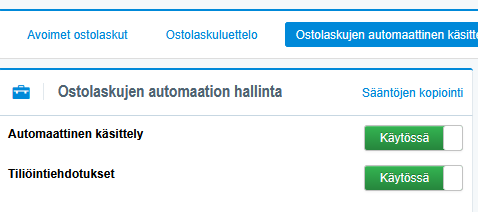
Näkymästä voi kopioida yhteiset säännöt toiselle yritykselle, johon käyttäjällä on oikeudet. Jos käyttäjällä ei ole oikeutta tähän toiseen yritykseen ostolaskuautomaatioon, niin silloin sääntö ei kopioidu.
Jos kopioi olemassa olevan säännön samaan yritykseen, voi saada saman säännön yritykseen, johon sitten voi tehdä pienen halutun muutoksen tähän uuteen kopioon.
Näkymästä voi myös kopioida toimittajakohtaisia säääntöjä yrityksen sisällä ja näin voi saada lisättyä olemassa olevan säännön uudelle toimittajalle.
Yhteiset säännöt
Yhteiset säännöt ovat sellaisia automaatiokäsittelyn sääntöjä, jotka toimivat kaikille toimittajien ostolaskuille. Tarvittaessa säännöt voidaan tehdä myös toimittajakohtaisesti. Ennen käytön aloittamista ja palvelun kytkemistä päälle, kannattaa miettiä omaan tarkoitukseen paremmin soveltuva vaihtoehto. Yhteinen sääntö helpompi hallita, jos sama toiminto sopii samoilla ehdoilla usealle toimittajalle. Säännöt avautuvat alaspäin olevasta nuolesta ja tämä näyttää säännön kuvauksen ja voimassaoloajan. Mikäli sääntö on vanhentunut, näkyy se oranssina "pallerona". Tästä tulee myös ilmoitus etusivun poikkeukset ja huomiot widgettiin "vanhentuneet ostolaskuautomaation säännöt". Ilmoituksen saa kuitattua pois pidentämällä säännön voimassaoloaikaa tai poistamalla vanhentuneen säännön.

Sääntöjen järjestys
Sääntöjen järjestystä voi muuttaa painamalla hiiren vasemman napin pohjaan sääntörivin kohdalla ja siirtämällä sen halutun rivin alle. Sääntörivin edessä näkyy säännön numero ja sääntöjä tarkistetaan aina pienimmästä numerosta eteenpäin. Esimerkiksi tähän kannattaa miettiä tehdä poikkeukset ensin ja yleiset säännöt vasta alemmaksi isommalla numerolla. Sääntö menee aina numerojärjestyksen perusteella, vaikka toimittajalla olisi määriteltynä sääntö, niin sitä katsotaan vasta sen järjestelmänumeron perusteella. Jos rivin kohdalla on järjestysnumerona - ei kyseistä riviä ajeta valitulle toimittajalle.
Mikäli säännöllä oleva toiminto on jo tehty aikaisemmalla säännöllä, ei sen jälkeen tuleva sääntö tee/yliaja samaa toimintoa. Esim. ei vaihda kirjanpidontiliä tai laskentakohteita. Näkymä mahdollistaa sen, että aluksi ajetaan yleisiä sääntö, sitten toimittajakohtaisia ja lopuksi vielä yhteisiä sääntöjä. Nämä käsitellään järjestysnumeron perusteella.
Säännön muokkaus, poisto ja tapahtumat
Sääntöä voidaan muokata avaamalla haluttu sääntö alaspäin olevasta nuoli -painikkeesta ja painamalla muokkaa -painiketta. Tästä näkymästä pääsee myös toimittajalinkitykseen ja tästä voidaan määritellä sääntö päälle haluille toimittajille.
Sääntö voidaan poistaa menemällä säännön muokkaukseen ja sieltä painamalla poista sääntö. Tapahtumat -painike näyttää säännön muokkaukset ja esimerkiksi syyn, miksei sääntö toiminut haluttuun laskuun. Esimerkiksi alla olevassa säännössä laskun kanava ei täsmännyt ja sen takia laskua ei käsitelty säännön avulla. Tapahtumia voidaan hakea päivämäärän ja esim. laskun avulla.

Uusi yhteinen sääntö
Uuden säännön luonti alkaa antamalla säännölle nimi ja halutessaan kuvaus.
Voimassaoloaika pitää laittaa mistä päivästä lähtien sääntö on voimassa. Mikäli päättymispäivää ei laita, on sääntö voimassa toistaiseksi. Mikäli lasku on jo olemassa järjestelmässä, ei automaatiosääntö käsittele sitä, vaikka voimassaoloajaksi laitettaisiin menneisyydessä oleva päivämäärä.

Toiminnot
Toimintoihin on luotava vähintään yksi sääntö. Mikäli toimintoja on tehtynä useita, voidaan rivin perässä olevasta - painikkeesta poistaa kyseinen sääntö. Toimintoja luodessa kannattaa miettiä järjestys kuntoon, eli jos sama toiminnon kohde on jo asetettu aiemmin. Esimerkkinä tästä vaikkapa tiliöintisääntö ei toimi, jos tiliöinti on jo asetettu ylemmän tason säännöllä. Tai jos tehdään liian montaa toimintoa samalla säännöllä, joista kaikki eivät toteudu, niin miten osa jää tekemättä.
Ehdot: Tästä valitaan ehto milloin sääntö ajetaan.

Laskun käsittely
Aseta kiertolista: Tästä voidaan valita jo olemassa oleva laskun automaatiokierto. Kiertolistojen hallinta vaatii reskontrien käyttöoikeuksista 'Ostolaskun hyväksyntäkierron asettaja' -oikeuden. Tarkemmat ohjeet hyväksyntäkiertoon löytyy omalta ohjesivultaan tästä. Kiertolistojen avulla voidaan myös rakentaa poikkeava hyväksyntäkierto sijaistusta varten. Tällöin pitää luodulle säännölle antaa haluttu voimassaoloaikaväli, jolloin tämä sääntö on voimassa. Tämän avulla saadaan laskun käsittelyaikaa nopeutettua, koska halutut laskut saadaan suoraan hyväksyttyä. Esimerkkinä vaikkapa hallinnolliset laskut, kuten vuokra ja lasku internet yhteydestä, joka toistuu säännöllisin väliajoin. Automaatiosääntö yliajaa mahdollisen yrityksen oletuskiertolistan. Mikäli lasku on asiatarkastettu ja ajetaan automaatiosäännöllä kiertolista uudestaan, tällöin kierron osalta haetaan ainoastaan hyväksyjä. Asiatarkastus näkyy laskun käsittelyhistoriassa, kuka tämä on tehnyt, mutta sitä ei tule erikseen kiertolistalle näkyville. Automaatiosääntö tarkistaa, että löydetyillä käyttäjillä on riittävät oikeudet toimia asiatarkastajana / hyväksyjänä. Jos edes yhdeltä käyttäjältä puuttuu tarvittavat oikeudet, säännön käsittely päättyy virheeseen.
Automaation tapahtumahistoriaan tulee teksti: Laskulle asetettiin poikkeava hyväksyntäkierto aina, kun tapahtuma on käsitelty tällä automaatiosäännöllä, joka asettaa kierron tälle laskulle.
Aseta lasku maksukieltoon: Tämän avulla lasku menee maksukieltoon ja sitä ei voi maksaa ilman kiellon poistamista. Tämä on suositeltava esim. tilanteessa, jos voidaan olettaa, että toimittajilta tulee paljon laskuja tai tavaraa, jotka pitää manuaalisesti tarkastaa.
Kirjaa pyöristysero automaattisesti: Jos laskulla on sentin heittoja, voidaan nämä kirjata suoraan pyöristyseroihin ostolaskun tiliöintiriveille. Tämän avulla säästetään tiliöinnin työaikaa. Tapahtuma tulee näkyviin ostolaskun tiliöintiriville ja sitten sen voi tiliöidä joko käsin tai automaatiosäännön avulla, joka tiliöi laskun.
Aseta kirjauspäivä: Säännön avulla voi asettaa kirjauspäivän laskupäivää edeltävälle tai seuraavalle kuukaudelle.
Tämän säännön avulla voidaan helposti ohjata halutut laskut kirjautumaan automaattisesti joko laskupäivää edeltävälle tai seuraavalle kuukaudelle. Tämä toiminto tulee asettaa laskun käsittelyyn ennen laskun tiliöintitoimintoa. Jos tiliöinti tehdään automatiikan toimesta, siitä pitää tehdä tämän säännön jälkeen oma erillinen sääntö. Ohjelma ei siirrä laskua tämän ehdon avulla lukitulle kaudelle, vaan antaa laskulle tällöin virheilmoituksen käsittelyhistoriaan. Kirjauspäivä on lukitulla kaudella. Myöskin jos samassa säännössä on muita ehtoja, näitä ei tällöin ajeta.
Tiliöi lasku: Tiliöi laskun automaattisesti. Tiliöinti tapahtuu laskun oletustiliöinti vaihtoehdon perusteella. Mikäli laskua ei asiatarkisteta samalla säännön avulla, tämä tekee laskulle esitiliöinnin. Tiliöinti tulee näkyville, kun lasku on asiatarkistettu ja tiliöity.
Hyväksyntä: Voidaan valita meneekö lasku suoraan asiatarkistetuksi, hyväksytyksi tai hylätyksi. Sääntöä ei voi ajaa montakertaa peräjälkeen, joten jos halutaan lasku hyväksytyksi, pitää tehdä suoraan sääntö, joka hyväksyy sen ja ei saa olla erikseen asiatarkastus sääntöä tätä ennen.
Keskeytä automaatio ja vie manuaaliseen käsittelyyn: Tämän vaihtoehdon avulla automaatiota ei käytetä ja kyseisen säännön laskut pitää käsitellä kokonaan manuaalisesti. Tämä on hyvä esimerkiksi, kun uudelta toimittajalta tulee ensimmäinen lasku, jotta voidaan tarkastaa toimittaja ja hänen lähettämän laskun oikeellisuus ennen automaation piirin ottamista.
Jaksota lasku: Tämän avulla voidaan automaattisesti tehdä ostolaskulle koko laskua koskeva jaksotus. Listasta valitaan olemassa oleva jaksotus sääntö, jota halutaan käyttää. HUOM! Jaksotusta yksi kuukausi - 1 jaksoa kirjauspäivän kuukaudesta alkaen ei ole mahdollista tehdä tällä säännöllä.
Tallenna tiliöintiehdotukset automaattisesti: Mikäli rivillä on tekoälyllä saatu tiliöintiehdotus, voidaan valita minkä prosenttitodennäkyisyyden yli oleva ehdotus tallennetaan ostolaskuriville. Sääntö toimii myös jatkossa samassa säännössä toiminnon osalta, mikä tiliöi laskun. Mikäli tämä on säännöissä ensin ja myöhemmin säännöissä annettaisiin laskentakohde, niin laskentakohde tulee tämän tiliöintiehdotus säännön pohjalta. Mikäli halutaan esimerkiksi kaikille riveille haluttu laskentakohde, niin tämä sääntö on oltava ennen tätä sääntöä, mikä tallentaa tiliöintiehdotukset automaattisesti. Mikäli samassa säännössä on tämä ja aseta kaikille laskuriveille laskentakohde, niin tällöin laskentakohde asetetaan tämän tiliöintiehdotussäännön pohjalta.
Kaikkien laskurivien käsittely
Aseta kirjanpitotilit kaikille laskun riveille: Tämä valitsee halutun kirjanpitotilin oletuksena ostolaskulle. Kyseisen tilin on oltava aktiivinen tililuettelossa. Sääntö toimii yhdessä aseta kirjanpidon tilit valituille laskuriveille säännön kanssa samassa säännössä. Tällöin rivikohtainen käsittely ajaa kirjanpidon tilit niille riveille, jossa sääntö osuu ja loput rivit käsitellään tällä aseta kirjanpidon tilit kaikille riveille, kunhan säännön ehto osuu. Jos on eriliset säännöt, jotka asettavat kirjanpidon tilit kaikille riveille ja toinen sääntö, mikä asettaa ne vain valituille riveille ja halutaan, että muuten tulee kaikille riveille sama kirjanpidon tili, niin sännön järjestys pitää olla niin, että ensin ajetaan se aseta kirjanpidon tili kaikille laskuriveille ja sen perään sääntö, joka asettaa kirjanpidon tilit valituille laskuriveille.
Aseta laskentakohteet kaikille laskun riveille: Tämän avulla ostolaskulle saada haluttu olemassa oleva laskentakohde näkyville ostolaskun tiliöintiriville. Laskentakohteista löytyy tarkempi ohjeistus omalta ohjesivultaan tästä. Voit valita yhden laskentakohdeotsikon alta vain yhden laskentakohteen, mutta voit valita useamman laskentakohteen, jos se on eri otsikon alla. Laskentakohteiden avulla saat kyseiset tiliöinnit näkyviin kohdelaskennan raporteilla ja voit tätä kautta seurata esim. toimipaikan tapahtumia. Mikäli aiemmin ajettu sääntö on lisännyt laskentakohteen vaikkapa tiliöi mallilaskun pohjalta säännöllä, ei tämä aseta laskentakohde sääntö laita tälle riville enää toista laskentakohdetta, mikäli tämä ajetaan järjestyksessä myöhemmin.
Tiliöi laskurivit mallilaskun pohjalta: Tämä vaihtoehto on kätevä toistuvien, kuten hallinnollisten laskujen kanssa. Ensimmäisestä kentästä valitaan mallilasku, tämä näyttää laskun numeron ja toimittajan nimen. Mallilasku pitää olla tullut verkkolaskuna kyseiseen yritykseen, jotta se on valittavissa listalta. Mallilaskua ei saa kertatiliöidä tai muuten automaatio ei toimi taustalla. Tämä sääntö ei muodosta laskulle tositetta, vaan tuo säännön mukaisesti haetut tiliöintirivit näkyviin ostolaskun tiliöintiriveille. Jos halutaan myös saada tosite aikaiseksi, suosittelemme tekemään tämän säännön perään automaatiosäännön, jossa lasku tiliöidään. Tositteen näkyminen vaatii myös, että lasku pitää alla vähintään asiatarkastettu tai muuten se jää esitiliöity tilaan.

Toisessa kentässä on valinta, asetetaanko alvit, kirjanpitotilit sekä laskentakohteet myöskin mallilaskun pohjalta. Tarvittaessa voidaan valita alla olevista vaihtoehdoista.

Viimeinen kenttä määrittää millä perusteella mallilaskun tiedot yhdistetään tiliöintiin, eli käytetäänkö tuotekoodia, tuotteen nimeä ja /tai jompaakumpaa näistä. Lisäksi on mahdollista käyttää kohdistuksessa riviselitettä. Jos käyttää tuotekoodia, nimikettä tai riviselitettä, on nämä oltava esimerkkilaskulla ja uudella saapuvalla laskulla, jotta ohjelma kohdistaa nämä keskenään. Jos esim. tuotekoodi on tyhjä, ei kohdistusta tehdä.

Tässä voidaan tarvittaessa käyttää useampaa mallilaskua, mutta säännöllä ensimmäisenä olevat tuotteet tiliöidään ensin ja seuraavilla ehdoilla tiliöidään ne tuotteet, joita ei löytynyt edelliseltä mallilaskulta. Tällä tavalla mallilaskuja voidaan ketjuttaa sääntöön, jos tuotteita on tarve verrata useammalta laskulta. Huomioitava kuitenkin, että jos tuotetta vastaava tiliöintirivi on jo käsitelty aiemman säännön perusteella, eivät lisäsäännöt muuta tämän tuoterivin tiliöintiä. Eli kannattaa kiinnittää huomiota sääntöjen järjestykseen. Jos laskusta täsmää vain osa riveistä tiliöintisäännön mallilaskuun/laskuihin, niin nämä rivit käsitellään. Ne rivit, joihin sääntö ei täsmää jätetään tiliöimättä ja näille ei tehdä mitään.
Aseta riviselite kaikille laskuriveille: Tämän avulla voidaan automaatiolla määrittää ostolaskujen tiliöintiriville riviselite tai yliajaa verkkolaskun mukana tullut selite. Tässä on vaihtoehtona antaa selitteeksi tuotteen tuotenimike, koodi tai oma selite. Jos valitsee oman selitteen ja jättää sen tyhjäksi, ei tämän säännön avulla onnistuneesti käsitellylle ostolaskulle tule omaa erillistä riviselitettä. Ostolaskulla riviselite kenttä tulee tyhjäksi, mutta kun laskun tiliöi ja vähintään asiatarkastaa, tulee tositteelle riviselitteeksi toimittajan nimi, lasku ja sitten laskun numero. Sääntö pitäisi ajaa ennen laskun mahdollista tiliöinti sääntöä.
Valittujen laskurivien käsittely
Kaikkiin valittujen laskurivien käsittely tapahtumiin pitää toiminto tehdä automaatiosääntöihin ennen laskun tiliöintisääntöä. Tiliöintisääntö on oltava sitten erillisenä sääntönä näiden sääntöjen jälkeen.
Jaksota laskurivit: Voidaan jaksottaa valitut ostolaskun rivit halutulla jaksotussäännöllä. Jaksotuksen ehtona voi olla riviselite, tuotekoodi tai tuotteen nimi. Sääntö voidaan jatkossa ajaa samassa säännössä tiliöinti säännön kanssa tai voidaan ajaa myös jo tiliöidylle laskulle.
Vyörytä laskurivit: Voidaan vyöryttää halutut laskurivit olemassaolevalla vyörytyssäännöllä. Vyörytyksen ehtona voi olla riviselite, tuotekoodi tai tuotteen nimi. Vyörytys sääntö voidaan jatkossa ajaa samassa säännössä tiliöinti säännön kanssa tai voidaan ajaa myös jo tiliöidylle laskulle.
Osittaisen ALV:n vähennys (%): Voidaan valita alviton osuus laskurivin summasta. Ehtona voi olla selite, tuotekoodi tai tuotenimi, joka on haluttu arvo, tai alkaa, päättyy tai sisältää halutun arvon. Sääntö voidaan jatkossa ajaa samassa säännössä, mitä laskun tiliöinti tai voidaan ajaa myös jo tiliöidylle laskulle.
Aseta ALV laskuriveille: Tämän avulla voit syöttää halutut samat arvot joko kaikille riveille tai vain yksittäisille riveille selitteen, tuotteen nimen tai tuotekoodin perusteella. Rivikohtaisesti sääntö voidaan ajaa myös vain halutulle ALV koodin riville tai vain halutulle ALV % riville. Sääntö voidaan jatkossa ajaa samassa säännössä tiliöinti säännön kanssa tai voidaan ajaa myös jo tiliöidylle laskulle.
Aseta kirjanpitotili valituille laskuriveille: Toiminnon avulla voidaan antaa haluttu kirjanpidon tili vain yhdelle ostolaskun tiliöintiriville. Säännön voi rajata koskemaan kaikkia rivejä tai voidaan valita, että rivillä pitää olla jokin tietty selite, tuotekoodi tai tuotenimi, jotta tätä toimintoa käytetään. Selitettä, tuotekoodia ja nimeä voi vielä myös rajata niin, että sen pitää täsmätä täysin, tai alku pitää olla tietty arvo, loppu tietty arvo tai tämä sisältää jonkin annetun sanan. Rajauksen voi tehdä myös niin, että ALV koodi pitää olla jokin tietty, tai ALV prosentti pitää olla jokin tietty. Säännön sisällä ei ole rajattu montako aseta kirjanpidon tili valituille toimintoriviä voi valita. Lisäksi tätä rivikohtaista kirjanpidon tili toimintoa voi jatkossa käyttää useamman säännön osalta. Nämä käsitellään säännön numerojärjestyksessä.

Aseta laskentakohde laskuriville: Toiminnon avulla voidaan antaa haluttu laskentakohde joko kaikille riveille tai vain sille riville, jossa on tietty nimike, tuotekoodi tai tuotenimi. Tämän voi rajata myös ALV koodin tai alv prosentin perusteella. Säännön sisällä ei ole rajattu montako rivikohtaista laskentokohdetta voi valita tekemällä uusia aseta laskentakohteet valituille laskuriveille toimintoja. Lisäksi tätä rivikohtaista laskentakohdetta voi jatkossa käyttää useamman säännön osalta. Nämä käsitellään säännön numerojärjestyksessä. Mikäli rivillä on jo laskentakohde olemassa, tällöin sääntö ei muuta sitä, mutta asettaa laskentakohteen sellaiselle riville, jossa sitä ei vielä ole, mikäli säännön ehto toteutuu.

Toimittaja
Aseta toimittaja maksukieltoon: Voidaan määrittää kyseisen säännön toimittaja maksukieltoon. Voidaan käyttää esim. Uuden toimittajan luonnin yhteydessä, kun halutaan varmistua toimittajan oikeellisuudesta. Maksukielto estää kaikkien toimittajan laskujen maksamisen.
Hyvityslaskun käsittely
Aseta lasku maksukieltoon: Tällä toiminnolla voidaan asettaa maksukielto laskuille, joka vaikuttaa vain hyvityslaskujen maksuun. Mikäli tämä on tehty, niin ei voi maksaa hyvityslaskuja pankkiin, mikäli säännön ehto osuu.
Laskun ja ostotilauksen kohdistaminen
Merkitse ostolaskuun liittyviksi: Tämä ominaisuus vaatii toimiakseen yrityksessä ostotilaus osion päälle. Tämä tarvitaan sääntöputkessa ensimmäiseksi, mikäli ostolaskulle ja ostotilaukselle halutaan tehdä rivikohtaisia toimintoja. Kohdistus voidaan tehdä tarvittaessa eri toimittajien välillä, joten ehto kenttään kannattaa kiinnittää huomiota ja määritellä tämä riittävän tarkasti. Jos ostotilaus on hankintaehdotus tai arkistoitu -tilassa, ei automaation avulla voi kohdistaa ostolaskua ostotilaukseen.
Lasku ja ostotilausrivien kohdistaminen
Tämä ominaisuus vaatii toimiakseen yrityksessä ostotilaus osion.
Linkitä ostolaskurivit ostotilaukseen: Voidaan valita linkittääkö sääntö automaattisesti ostolaskurivit ostotilaukseen. Linkitettävän ostotilauksen tila täytyy olla hyväksytty tai lähetetty, jotta linkitys tapahtuu. Mikäli mitään tarkentavia ehtoja ei ole valittu, niin linkitys tapahtuu oletuksena tuotekoodin + tuotenimikkeen mukaan. Toiminto linkittää ostolaskurivit ostotilausriveihin, jos:
-Linkitettäviä ostotilausrivejä on maksimissaan 20 kertaa enemmän kuin ostolaskurivejä.
-Kohdistettavien ostotilausrivien yhteenlaskettu summa on korkeintaan kaksi kertaa niin suuri kuin kohdistettavien ostolaskurivien summa.
-Ostolasku kohdistuu maksimissaan viiteen eri ostotilaukseen.
Linkitä ostolaskurivit ostotilaukseen jälkitilaus huomioiden: Tämä sääntö toimii kuten, linkitä ostolaskurivit ostotilaukseen sääntö. Tässä säännössä kannattaa käyttää ehtona Ostolaskun rivisummat eroavat ostotilauksen rivisummista korkeintaan (%) jälkitilaus huomioiden valintaa tai Ostolaskurivien määrät eroavat ostotilausrivien määristä korkeintaan (%) jälkitilaus huomioiden valintaa.
Kopio tiliöintitiedot ostotilaukselta ostolaskuriveille: Voidaan valita kopioidaanko ostotilauksen kirjanpitotilit ja tai pelkät mahdolliset laskentakohteet ostotilaukselta ostolaskuun. (Tiliöinnit voidaan laittaa valmiiksi ostotilausriveille tilauksen tekovaiheessa). Jotta kohdistus tehdään, pitää ostotilauksella ja ostolaskulla olla täysin sama tuote. Tuotekoodin tai tuotenimen pitää täsmätä täysin. Jos ei täsmää kohdistusta ei tehdä, vaikka ehdot muuten täsmäisivät.
Kopioidaanko yksikköhinnat ostolaskulta ostotilausriveille. Tällöin oikeat ostohinnat päivittyvät laskuriveiltä ostotilausriville ja myöskin varastonhallintaan.
Ehdot
Vähintään yksi ehto on valittava. Tässä määritellään millä ehdolla/ehdoilla luotu automaattinen käsittely suoritetaan.


Lasku vastaa annettuja ehtoja
Laskun summa: Määritellään laskun summaväli. Laskun on oltava tällä summavälillä, jotta se käsitellään luodulla säännöllä. Summavälejä voi tarvittaessa antaa useamman.
Viitteemme/Viitteenne: Määritellään että viitteemme/viitteenne kentässä pitää olla tietty teksti, jotta sääntö on voimassa. Tai viitteemme alkaa tai päättyy haluttuun tekstiin tai sisältää halutun tekstin.
Viitteenne-kenttään luetaan ensimmäinen asetettu arvo näistä kentistä, tässä järjestyksessä:
"/Finvoice/DeliveryDetails/WaybillIdentifier"
"/Finvoice/InvoiceDetails/OrderIdentifier"
"/Finvoice/InvoiceDetails/BuyerReferenceIdentifier"
Viitteemme-kenttään luetaan asetettu arvo kentästä SellerReferenceIdentifier.
Viitenumero/viesti: Tämän avulla voidaan määritellä pitääkö viitteen/viestin täsmätä täysin, jotta sääntö on voimassa vai riittääkö haluttu alkuosa tai loppuosa. Voidaan myös määritellä, että viite/viesti pitää sisältää halutut numerot/kirjaimet.
Sopimustunnus: Käytä sopimustunnus -tietoa toiminnon suorittamisen ehtona. Sopimustunnus-kenttään luetaan asetettu arvo kentästä AgreementIdentifier.
Toimittajan pankkitili (IBAN): Tähän annetaan toimittajan pankkitili iban muodossa, joka on täsmättävä, jotta sääntö olisi voimassa. Tilejä voi valita useamman ja riittää, että yksi näistä täsmää.
Toistuvuus: Voidaan määritellä monen viikon välein sääntö toistuu. Alkaen kenttään pitää antaa päivämäärä. Määrittely kuinka usein lasku toistuu ja mistä alkaen säännön halutaan olevan voimassa. Huomioitavaa tässä on, että vaikka säännön alkamisen asettaa menneisyyteen, niin jo saapuneille laskuille sääntöä ei käytetä. Sääntö toimii vain säännön luonnin jälkeen tuleville laskuille. Alkaen päivämäärään on hyvä asettaa oletettu laskupäivä, sillä säännön toistuvuuden seuranta perustuu siihen. Toistuvaisuudessa on muutaman päivän toleranssi. Eli jos on kuukausittain toistuva lasku, niin laskun päiväys saa heittää +-3 pv. Jos toistuvuudessa on heittoa, vaikka viikko, niin silloin tätä ei sitten enää tunnisteta ja sääntö ei toimi tämän takia. Jos lasku käsitellään toistuvuusehdolla, sama automaatiosääntö ei käsittele toista laskua saman jakson aikana. Eli esimerkiksi kuukausittain toistuva sääntö voi käsitellä maksimissaan yhden laskun kuukaudessa. Tässä siis katsotaan laskun päivämäärää, eikä milloin lasku on saapunut.
Laskun lähde: Verkkolasku, skannauspalvelu vai manuaalinen. Eli minkä kanavan kautta tulleet laskut käsitellään tällä automaatiosäännöllä. Tähän voi valita tarvittaessa useamman kanavan kautta tulleet laskut. Ostolaskuautomaatio ottaa laskun käsiteltäväksi, jos se on verkkolasku tai jos skannilaskun toimittaja on tunnistettu "vahvasti" eli vähintään nimellä ja y-tunnuksella. Verkkolaskun tietoja pidetään luotettavampina, kuin skannilaskun, jolloin automatiikan ehto on tiukempi skannilaskuilla. Verkkolaskulla riittää tunnistaminen pelkän y-tunnuksen perusteella.
Toimittajalta löytyy lasku samalla numerolla: Valitaan pitääkö toimittajalta löytyä samalla numerolla oleva lasku, jotta sääntö toimii. Tähän voi myös valita vaihtoehtona ei.
Laskun ja laskurivien summa eroaa toisistaan (€): Tähän määritellään erotusväli, jonka puitteissa toiminto tehdään. Esimerkkinä haluat, kirjata pyöristyseroihin ostolaskun tiliöintiriveille alle viiden sentin heiton, jolloin laitat kenttiin arvot 0- 0.05
Verkkolaskusanoman otsikkokentästä löytyy merkkijono: Tällä voidaan hakea maksimissaan 70 -merkkiä pitkä tieto ostolaskun finvoice -sanomalta. Tietoa haetaan sanomasta ennen laskurivi kenttiä. Ratkaisu ei ole kirjainkoosta riippuvainen, eli esimerkiksi sanomalla oleva sana Lappeenranta haetaan myös hakuehdolla lappeenranta. Hakuehto esim. PL 55 käsitellään yhtenä hakuehtona, jos se on ehdossa yhdellä rivillä. Eli ehdon on täsmättävä täysin, eikä esim. pelkkä PL sana. Sanomalta voi hakea ehtoja useammasta kohdasta, kun laittaa ehto kohtaan useamman sanan.
Jos käyttää useampaa ehtoriviä, riittää että näistä yksi osuu kohdalleen. Esimerkiksi jos ensimmäinen rivi sisältää PL 55 ja toinen rivi sanan Lappeenranta. Riittää tällöin, että sanomalla on Lappeenranta jossain kohdassa ennen laskurivitietoja.
Verkkolaskusanoman riviltä löytyy merkkijono: Tällä voidaan hakea merkkejä ja numeroita laskun invoicerow rivien sisältä. Maksimimerkkimäärä, jolla voidaan hakea on 70 -merkkiä. Ratkaisu ei ole kirjainkoosta riippuvainen, eli esimerkiksi sanomalla tuoterivillä oleva sana Lappeenranta haetaan myös hakuehdolla lappeenranta. Hakuehto esim. PL 55 käsitellään yhtenä hakuehtona, jos se on ehdossa yhdellä rivillä. Eli ehdon on täsmättävä täysin, eikä esim. pelkkä PL sana. Sanomalta tuoteriveiltä voi hakea ehtoja useammasta kohdasta, kun laittaa ehto kohtaan useamman sanan.
Laskurivit vastaavat annettuja ehtoja
Laskurivin tuotekoodi: Voidaan antaa ehto, että tuotekoodin pitää täsmätä täysin tai alkaa/päättyy tai sisältää halutut merkit, jotta kyseinen sääntö on voimassa. Tuotekoodin näkyminen vaatii verkkolaskun tai ostotilauksen kohdistamisen ostolaskuun, jossa tiedot haetaan ostotilaukselta.
Laskurivin tuotenimeke: Voidaan antaa ehto, että tuotteen nimen pitää täsmätä täysin tai alkaa/päättyy tai sisältää halutut merkit, jotta kyseinen sääntö on voimassa. Tuotekoodin näkyminen vaatii verkkolaskun tai ostotilauksen kohdistamisen ostolaskuun, jossa tiedot haetaan ostotilaukselta.
Laskurivin selite: Voidaan antaa ehto, että selite pitää täsmätä täysin tai alkaa/päättyy tai sisältää halutun tekstin, jotta kyseinen sääntö on voimassa.
Laskurivin laskentakohde: Voidaan määrittää ehto, jossa laskurivin laskentakohteen on täsmättävä ehdossa annettuun laskentakohteeseen.
Laskun toimittaja vastaa annettuja ehtoja
Toimittaja luotu laskun yhteydessä: Voidaan määritellä ehto, jossa otetaan kantaa, toimiiko sääntö, jos toimittaja on luotu laskun teon yhteydessä. Eli jos toimittaja on esim. luotu automaattisesti ja halutaan nämä laskut esim. manuaaliseen tarkistukseen, valitaan luotu kohtaan kyllä.
Laskun pankkitili vastaa annettuja ehtoja
Pankkitili luotu laskun yhteydessä. Voidaan määrittää ehto, jossa otetaan kantaa, jos uusi pankkitili on luotu laskun saapumisen yhteydessä. Ehto on voimassa niin kauan, kunnes pankkitili on vahvistettu. Pankkitilin vahvistus voidaan tehdä laskulta tai toimittajan takaa pankkitilien hallinnasta ja kumpikin tapa vahvistaa pankkitilin. Tämän avulla voidaan mm. tehdä automaatiosääntö, jossa uuden pankkitilin saapuessa lasku menee säännön perusteella maksukieltoon, jotta voidaan tarkemmin tarkistaa uuden tilin oikeellisuus.
Laskulle löytyy vastaava ostotilaus otsikkotason ehdoilla
Ostotilaus on tilassa: Voidaan määritellä mikä on ostotilauksen tila, jotta automaatio ottaa sen huomioon. Valintana on hyväksytty tai lähetetty toimittajille.
Toimituksen tila: Määritellään mikä pitää olla toimituksen tilana, jotta ehto toteutuu. Vaihtoehtoina on toimittamaton, osatoimitettu, toimitettu ja ylitoimitettu.
Yhdistä ostotilaus: Voidaan määrittää ehto, milloin ostotilaus kohdistetaan ostolaskuun. Vaihtoehtoina yhdistämiselle on se, että ostotilausnumero vastaa laskun viitteenne tietoa, ostotilausnumero on merkitty laskuun kuuluvaksi tai ostotilauksen viitteemme vastaa laskun viitteenne tietoa.
Ostotilauksen summa eroaa ostolaskun summasta korkeintaan (%): Voidaan määrittää minkä verran prosenteissa summa saa korkeintaan erottaa, jotta automaatiokäsittely toimii. Ostotilaukset vaativat ostotilaus osion käyttöön yrityksessä.
Ostotilauksia löytyy (kpl): Voidaan määritellä väli monta kappaletta ostotilauksia on oltava, jotta sääntö toimisi.
Laskulle löytyy vastaava ostotilaus rivitason ehdoilla
Kohdista ostotilausrivit ostolaskuriveihin: Voidaan valita ehtona yhdistetäänkö ostotilaus ostolaskuun, jos ostotilauksen tuotekoodi, nimike ja/tai tuotenimeke ja koodi täsmäävät. Ensiksi katsotaan normaalia tuotekoodia ja normaalia tuotenimikettä ja jos nämä ei osu, niin sitten katsotaan toimittajakohtaista koodia ja toimittajanimikettä. Ostotilaus pitää olla hyväksytty ja lähetetty/tulostettu.
Ostolaskuriveille löytyy vastaavuus ostotilaukselta: Voidaan valita ehtona valinnoista Kaikille ostolaskuriveille löytyy vastaavat ostotilausrivit, kaikille ostotilausriveille löytyy vastaavat ostolaskurivit ja viimeisenä joillekin ostolaskuriveistä löytyy vastaavat ostotilausrivit. Vastaavuus tarkoittaa, että ostolaskun ja ostotilauksen tuote ja tuotenimike täsmää täydellisesti lasku/ostotilausrivin osalta. Riviä ei käsitellä, jos vaikka tuotekoodi osuu, mutta nimike olisi eri.
Ostolaskun rivisummat eroavat ostotilauksen rivisummista korkeintaan (%): Voidaan määrittää maksimi prosenttiarvo, jonka ostotilaus ja ostolasku saavat erottaa keskenään, jotta ostotilaus ja ostolasku linkitettäisiin keskenään. Tässä verrataan verollisia loppusummia. Ostotilaus näyttää summa kentässä verottoman summan, mutta ostotilausriveillä näkyy verollinen summa, jonka pitää osua haluttuun prosenttirajausarvon sisään. Tämän kanssa pitäisi käyttää toimintoa Linkitä ostolaskurivit ostotilaukseen. Toiminto linkittää ostolaskurivit ostotilausriveihin, jos:
- Linkitettäviä ostotilausrivejä on maksimissaan 20 kertaa enemmän kuin ostolaskurivejä
- Kohdistettavien ostotilausrivien yhteenlaskettu summa on korkeintaan kaksi kertaa niin suuri kuin kohdistettavien ostolaskurivien summa
- Ostolasku kohdistuu maksimissaan viiteen eri ostotilaukseen
Rivien kohdistus tapahtuu oletuksena tuotekoodin + tuotenimikkeen mukaan. Ensiksi katsotaan normaalia tuotekoodia ja normaalia tuotenimikettä ja jos nämä ei osu, niin sitten katsotaan toimittajakohtaista koodia ja toimittajanimikettä. Jos tämä halutaan vaihtaa, pitää tehdä sääntöön mukaan kohdista ostotilausrivit ostolaskuriveihin ja sitten kohdistustapaa voi vaihtaa alla olevasti.

Ostolaskun rivisummat eroavat ostotilauksen rivisummista korkeintaan (%) jälkitilaus huomioiden. Tämä toimii kuten yllä oleva ehto, mutta huomio myös jälkitoimituksen. Tämän kanssa pitäisi käyttää toimintoa Linkitä ostolaskurivit ostotilaukseen jälkitilaus huomioiden. Tässä verrataan verollisia loppusummia. Ostotilaus näyttää summa kentässä verottoman summan, mutta ostotilausriveillä näkyy verollinen summa, jonka pitää osua haluttuun prosenttirajausarvon sisään. Tämän kanssa pitäisi käyttää toimintoa Linkitä ostolaskurivit ostotilaukseen. Toiminto linkittää ostolaskurivit ostotilausriveihin, jos:
- Linkitettäviä ostotilausrivejä on maksimissaan 20 kertaa enemmän kuin ostolaskurivejä
- Kohdistettavien ostotilausrivien yhteenlaskettu summa on korkeintaan kaksi kertaa niin suuri kuin kohdistettavien ostolaskurivien summa
- Ostolasku kohdistuu maksimissaan viiteen eri ostotilaukseen
Rivien kohdistus tapahtuu oletuksena tuotekoodin + tuotenimikkeen mukaan. Ensiksi katsotaan normaalia tuotekoodia ja normaalia tuotenimikettä ja jos nämä ei osu, niin sitten katsotaan toimittajakohtaista koodia ja toimittajanimikettä. Jos tämä halutaan vaihtaa, pitää tehdä sääntöön mukaan kohdista ostotilausrivit ostolaskuriveihin ja sitten kohdistustapaa voi vaihtaa alla olevasti.
Ostolaskurivien määrät eroavat ostotilausrivien määristä korkeintaan (%): Voidaan määrittää maksimiprosenttiarvo ostolaskun ja ostotilausrivien tuotteiden kappalemäärästä, joka saa erottaa. Jos erotus on prosenttiarvon sisällä ostotilaus ja ostolasku kohdistetaan keskenään. Tässä pitäisi käyttää toimintoa Linkitä ostolaskurivit ostotilaukseen.
Ostolaskurivien määrät eroavat ostotilausrivien määristä korkeintaan (%) jälkitilaus huomioiden. Toimii kuten yllä oleva ehto, mutta huomio jälkitoimituksen. Eli verrataan ostolaskun ja ostotilausrivien tuotteiden kappalemäärää. Tässä pitäisi käyttää toimintoa Linkitä ostolaskurivit ostotilaukseen jälkitilaus huomioiden.
Ostotilausriveillä on laatupoikkeamia: Mikäli yrityksessä on ostotilauksen osalta laatukäsittely käytössä, voidaan ehdoissa määritellä saako ostotilauksella olla laatupoikkeamia vai ei, jotta kohdistus tapahtuisi. Esimerkiksi voidaan estää, kohdistus jos kaikki ostotilauksen tuotteet eivät laadultaan priimaa.
Kun valinnat on käyty läpi kaikkien toimintojen ja ehtojen osalta pitää painaa tallenna -painiketta. Tarvittaessa jokin rivi voidaan poistaa rivin perässä olevasta - painikkeesta. Jos joku rivi jää punaiselle, tallennus painikkeen painalluksen yhteydessä, tarkoittaa tämä, että kyseisen rivin tiedot puutuvat. Ne pitää joko lisätä tai poistaa kokonaan kyseinen rivi.
Tallenna painikkeen jälkeen tullaan valintaan, jossa voidaan valita, mitkä toimittajat linkitetään sääntöön. Valinnassa voidaan valita joko valitut toimittajat tai yrityksen koko toimittajarekisteri. Tämän jälkeen näkymä pitää vielä tallentaa näkymä.
Mikäli valitset valitut toimittajat. Tätä vaihtoehtoa suositellaan säännöille, jotka sisältävät ostolaskun hyväksyntään liittyviä toimintoja. Näin varmistat, ettei väärinkäytöksiä pääse tapahtumaan uusien toimittajien kohdalla.

HUOM! Mikäli automaatiosäännöt eivät toteudu ohitetaan sääntö laskun käsittelyssä. Lasku jää tällöin järjestelmään uutena laskuna ja se on käsiteltävä manuaalisesti. Toimittajakohtaisen säännön Tapahtumat -lokiin tulee tällöin näkyviin, että ostolaskuautomaation ehdot eivät ole täyttyneet.
Toimittajakohtaiset säännöt
Yhteisiä ja toimittajakohtaisia sääntöjä voi olla käytössä samaan aikaan. Ensimmäisessä laatikossa on yhteiset, keskimmäisessä toimittajakohtaiset ja alimmaisessa laatikossa taas yhteiset säännöt. Sääntöjä käydään läpi säännön järjestysnumeron perusteella, eli numero 1 aina ensin, vaikka se olisi yleisissä säännöissä ja toimittajan takana olisi sääntö numero 2.
Jotta toimittajakohtaisen säännön voi valita pitää ensin toimittajalistauksesta haluttu toimittaja.

Tämän jälkeen voidaan luoda toimittajalle haluttu sääntö uusi toimittajakohtainen sääntö -painikkeesta. Tästä avautuu samanlainen näkymä kuin yleisistä säännöistä valinnat ovat samat, mitä on esitetty yläpuolella. Ero on siis siinä, että toimittajakohtainen sääntö on voimassa vain kyseisellä toimittajalla. Yleinen sääntö taas kaikilla toimittajilla.

Yhteenveto
Näkymä näyttää halutulta ajanjaksolta saapuneet laskut, montako laskua on käsitelty luotujen automaatiosääntöjen avulla ja mahdollisesti automaatiossa tapahtuneet poikkeukset.

Ehdotukset automaatiosäännöiksi
Tähän näkymään voi tulla ehdotuksia jonkun toimittajan saapuneesta laskusta, josta voisi muodostaa automaatiosäännön. Mikäli tähän tulee tietoa näkyville voi kyseisestä tekstistä porautua sääntönäkymään, jota ehdotetaan. Tarvittaessa tässä kohtaa vielä voi muokata ehtoja ja toimintoja säännön osalta.
Tapahtumat
Historiasta näet, mitä laskuja on automaation toimesta käsitelty ja mitkä laskut ovat kenties siirtyneet manuaaliseen käsittelyyn, kun ehdot eivät ole täyttyneet. Laskukohtaiset tiedot löytyvät myös ostolaskulta.
Best Practices
Yleiset huomiot ja best practices sääntöjen luomisessa
- Toimittajakohtainen sääntö vai sääntö useammalle toimittajalle? -> Yhteinen sääntö on helpompi hallita, jos sama toiminto sopii samoilla ehdoilla usealle toimittajalle.
- Yhteisiä ja toimittajakohtaisia sääntöjä voi olla käytössä samaan aikaan. Ensimmäisessä laatikossa yhteiset, keskimmäisessä toimittajakohtaiset ja alimmaisessa laatikossa taas yhteiset säännöt. Säännöt käsitellään järjestysnumeron perusteella, joka näkyy ennen säännön nimeä.
- Milloin toimittajien yhteiset säännöt ensin ja milloin viimeiseksi?
- Säännön priorisointi eli automaatiojärjestys tehdään hallintanäkymässä “drag&drop” -menetelmällä, eli raahataan sääntö haluttuun paikkaan.
- Yleiset säännöt tulee laittaa priorisoinnissa alemmaksi ja niihin kohdistuvat poikkeukset ylemmäksi, jotta ne tulevat tehdyksi. Mikäli säännöllä oleva toiminto on jo tehty aikaisemmalla säännöllä, ei sen jälkeen tuleva sääntö tee/yliaja samaa toimintoa. Esim. ei vaihda kirjanpidontiliä tai laskentakohteita.
- Rivikohtaiset toiminnot täydentyvät seuraavalla säännöllä, mikäli ehdot täyttyvät ja laskurivin ei ole kohdistunut säännöllä olevaa toimintoa (esim. mallilaskulta tiliöinti, mallilaskuja voidaan valita sääntöön useampi ja näistä haetaan säännöt rivikohtaisesti, riippuen mikä näistä säännöistä ns. osuu kohdalleen).
- Sääntöjä kannattaa tehdä 1 per toiminto + ehdot, sillä mitään toimintoa ei säännössä tehdä, jos yksikin ehto jää täyttymättä. Tällöin toiselle toiminnolle tarkoitettu ehto blokkaa kaikki muutkin toiminnot säännössä (kopiointi puuttuu vielä, joten yhteisiin sääntöihin kannattaa panostaa = vähentää mikromanagerointia).
- Toiminto vaatii aina vähintään yhden ehdon toimiakseen ehtojen valikosta valittuna (=3. valikko säännöllä). Ehto pitää valita myös tilanteessa, jossa toimintolaatikosta löytyy toiminnon ohella siihen liittyvien ehtojen valinta.
- Jos tehdään yhteisiä sääntöjä, halutaanko koko toimittajarekisteri vai vain valitut toimittajat?
- Koko toimittajarekisteri = myös säännön luomisen jälkeen lisätyt toimittajat käyttävät sääntöä
- Valitut toimittajat = Voidaan valita säännön luomishetkellä kaikki toimittajat, mutta tämän jälkeen toimittajarekisteriin lisätyt toimittajat eivät käytä sääntöä ellei niitä lisätä sääntökortilta mukaan (tätä vaihtoehtoa on fiksua käyttää silloin, kun säännöllä käsitellään esimerkiksi maksuautomaatioon tai hyväksyntään liittyviä toimintoja, ettei rajapinnan yli tai ostolaskun saapuessa luotua uuden toimittajan laskua viedä hyväksyntä- tai maksatusputkessa läpi ennen kuin on varmistettu toimittajan oikeellisuus. Näin varmistat, ettei väärinkäytöksiä pääse tapahtumaan.
Esimerkkitoimintoja: Laskunkäsittely ylätasolla
Hyväksyntäkierron asettaminen = toimittajan kiertolistan ohitus
Tällä toiminnolla voidaan valita haluttu laskun kiertolista automaation avulla. Eli saadaan laskuille haluttu asiatarkistaja ja hyväksyjä, joka on määriteltynä kiertolistaan. Alla olevaan esimerkkiin on valittu kiertolistaksi "Haluttu kiertolista yritykseen" ja ehdoiksi verkkolaskut, skannauspalvelu ja manuaaliset laskut eli kaikki uudet laskut. Tarvittaessa ehtoja voi muuttaa esimerkiksi, että ehtona käytetään jotain tiettyä laskujen summaväliä.

Joka kerta, kun painaa säännön jälkeen tallenna -painiketta tullaan toimittajien valintaan. Sieltä voi valita valitut toimittajat ja valita haluamansa toimittajat, kenelle sääntö asetetaan tai kaikki toimittajat.
Valitut toimittajat: Tätä vaihtoehtoa suositellaan säännöille, jotka sisältävät ostolaskun hyväksyntään liittyviä toimintoja. Näin varmistat, ettei väärinkäytöksiä pääse tapahtumaan uusien toimittajien kohdalla.

Poikkeavan hyväksyntäkierron asettaminen sijaistusta varten (voimassaoloaika)
Nyt kiertolistaan on annettu lisäksi voimassaoloaika. Tällöin voidaan tehdä esimerkiksi sijaisuuksia varten kiertolista, joka on voimassa tiettyyn päivään asti. Kun voimassaoloaika umpeutuu, ei kyseinen sääntö ole enää voimassa. Alla olevassa esimerkissä voimassaoloaika umpeutuu 29.9.2017, joten sen jälkeen kyseinen sääntö ei enää toimi automaattisesti.

Maksukiellon asettaminen laskulle (tärkeä toiminto, jos voidaan olettaa, että toimittajilta tulee paljon laskuja tai tavaraa, jotka pitää manuaalisesti tarkastaa.) Alla olevaan esimerkkiin on laitettu lasku maksukieltoon ja ehdoksi kaikki laskut, jotka ovat yli 100 €. Tottakai ehtona voi olla jotain muutakin.
 Laskun hyväksyntä: Asiatarkastus, hyväksyntä, hylkäys
Laskun hyväksyntä: Asiatarkastus, hyväksyntä, hylkäys
Tämän toiminnon avulla voidaan määrittää automaattisesti lasku asiatarkistetuksi, suoraan hyväksytyksi tai tarvittaessa suoraan hylätyksi. Ehdoksi pitää antaa jokin soveltuva ehto, jonka tapahtuessa lasku merkitään suoraan hyväksytyksi.
 Automaation keskeytys ja manuaaliseen käsittelyyn tiputtaminen (tämä on hyvä esimerkiksi, kun uudelta toimittajalta tulee ensimmäinen lasku, jotta voidaan tarkastaa toimittaja ja hänen lähettämän laskun oikeellisuus ennen automaation piirin ottamista). Tällöin automaatio ei siis tee tälle laskulle mitään.
Automaation keskeytys ja manuaaliseen käsittelyyn tiputtaminen (tämä on hyvä esimerkiksi, kun uudelta toimittajalta tulee ensimmäinen lasku, jotta voidaan tarkastaa toimittaja ja hänen lähettämän laskun oikeellisuus ennen automaation piirin ottamista). Tällöin automaatio ei siis tee tälle laskulle mitään.

Pyöristyserojen kirjaaminen automaattisesti senttiheitoissa laskun ja laskurivien osalta
Alla on tehty esimerkki, jossa kirjataan laskun ja laskurivien pyöristysero automaattisesti. Ehtona on käytetty laskun ja laskurivien summan erotusta. Esimerkissä on käytetty maksimi erotusta 10 senttiä, mutta tuon voi määritellä haluamaksi eroksi, jolloin automatiikka kirjaa pyöristyserot. Pyöristyseron kirjaaminen ei muuta laskun summaa. Ostolaskun tiliöintiriveille tulee näkyviin pyöristyserokirjaus rivi ja sitten laskun voi tiliöidä joko käsin tai sellaisen automaatiosäännön avulla, joka tiliöi laskun.

Alla olevassa esimerkissä lasku tiliöityisi, jos laskurivin tuotekoodi sisältää pelkästään esimerkki koodin 1234. Ehto kannattaa miettiä itselleen sopivaksi ja tarvittaessa, jos halutaan automatisoida laskujen tiliöinti, joka sisältää tiettyjä tuotekoodeja tai nimiä, voi näitä valita ehtoon useamman.

Laskurivien käsittely
Saman kirjanpidontilin asettaminen kaikille laskuriveille kerralla. Säännöllä voidaan laittaa aktiivinen kirjanpidon tili oletuksena laskun tiliöintiriville halutulla ehdolla. Alla esimerkkinä tilin 4000 asettaminen. Mikäli säännöissä ei ole automaattista tiliöintiä, voidaan tili vielä vaihtaa käsin manuaalisen tiliöinnin yhteydessä. Ehdoksi kannattaa miettiä yritykseen soveltuva ehto.

Useiden laskentakohteiden asettaminen kaikille laskuriveille kerralla
Tämän avulla voidaan ostolaskulle saada haluttu olemassa oleva laskentakohde näkyville ostolaskun tiliöintiriville. Laskentakohteista löytyy tarkempi ohjeistus omalta ohjesivultaan tästä. Voit valita yhden laskentakohdeotsikon alta vain yhden laskentakohteen, mutta voit valita useamman laskentakohteen, jos se on eri otsikon alla. Laskentakohteiden avulla saat kyseiset tiliöinnit näkyviin kohdelaskennan raporteilla ja voit tätä kautta seurata esim. toimipaikan tapahtumia.
Ehdoksi pitää valita yritykselle sopiva ehto, esim. laskurivin tuotteen tai nimikkeen perusteella laitettava kustannuspaikka.

Tiliöinti mallilaskun pohjalta (kätevä toistuvien, kuten hallinnollisten laskujen kanssa)
Ensimmäisestä kentästä valitaan mallilasku, tämä näyttää laskun numeron ja toimittajan nimen. Mallilasku pitää olla tullut yritykseen verkkolaskuna, jotta se on valittavissa listasta.
Toisessa kentässä on valinta, asetetaanko alvit, kirjanpitotilit sekä laskentakohteet myöskin mallilaskun pohjalta. Tarvittaessa voidaan valita alla olevista vaihtoehdoista.

Viimeinen kenttä määrittää millä perusteella mallilaskun tiedot yhdistetään tiliöintiin, eli käytetäänkö tuotekoodia, tuotteen nimeä ja /tai jompaakumpaa näistä. Jotta tuotekoodi tai tuotenimike saadaan, pitää laskun olla tullut verkkolaskuna. Tai ostotilaus on kohdistettu ostolaskuun, jossa nämä tiedot on haettu ostotilaukselta.

Tarvittaessa tässä voidaan käyttää useampaa laskua mallina, josta tiliöinti tehdään. Jos on käytetty useampaa laskua, niin aluksi yritetään tiliöidä ensimmäisen laskun pohjalta ja jos se onnistuu, ei muita rivejä enää katsota tiliöinnissä. Alla esimerkki, jossa käytetään 2 mallilaskua ja ehtona on laskun summa, joka olisi oltava välillä 100 -110 € Eli, jos halutaan tiliöidä vaikkapa Internet lasku, jonka summa on sama per kk, voidaan ottaa esimerkiksi jo aiemmin tiliöity lasku ja käyttää sitä mallilaskuna.

Toimittaja
Toimittajan asettaminen maksukieltoon (kätevä esim. Uuden toimittajan luonnin yhteydessä, kun halutaan varmistua toimittajan oikeellisuudesta). Maksukielto estää kaikkien toimittajan laskujen maksamisen.
Alla esimerkki. Ehdoksi on laitettu, että maksukielto tulee, jos toimittaja luodaan laskun yhteydessä.

Tämän jälkeen tallenna -painikkeesta tullaan aina toimittajien valintaan. Tässä tapauksessa kannattaa valita kaikki toimittajat, koska tällöin siihen tulee mukaan myös tulevat uudet toimittajat, jotka muodostuvat automaattisesti ensimmäisen verkkolaskun tai skannauspalvelusta tulleen laskun perusteella.

Laskun ja ostotilauksen kohdistamien ylätasolla
Ostolaskun ja ostotilauksen kohdistaminen (tarvitaan sääntöputkessa ensimmäiseksi, mikäli ostolaskulle ja ostotilaukselle halutaan tehdä rivikohtaisia toimintoja). Tämä ominaisuus vaatii toimiakseen yrityksessä ostotilaus osion päälle. Kohdistus voidaan tehdä tarvittaessa eri toimittajien välillä, joten ehto kenttään kannattaa kiinnittää huomiota ja määritellä tämä riittävän tarkasti.
Lasku ja ostotilausrivien kohdistaminen
Tämän avulla voidaan linkittää ostolasku ja ostotilaus keskenään. Ehdoksi voidaan valita, että ostotilausnumero vastaa laskun viitteenne tietoa, ostotilausnumero on merkitty laskuun kuuluvaksi tai ostotilauksen viitteemme vastaa laskun viitteenne tietoa. Jotta kohdistus tehdään, pitää ostotilauksella ja ostolaskulla olla täysin sama tuote. Tuotekoodin tai tuotenimen pitää täsmätä täysin. Jos ei täsmää kohdistusta ei tehdä, vaikka ehdot muuten täsmäisivät.

Kopio tiliöintitiedot ostotilaukselta ostolaskuriveille:
Voidaan valita, kopioidaanko ostotilauksen kirjanpitotilit ja tai pelkät mahdolliset laskentakohteet ostotilaukselta ostolaskuun. (Tiliöinnit voidaan laittaa valmiiksi ostotilausriveille tilauksen tekovaiheessa). Alla esimerkki tähän. Ehdoksi voidaan valita esimerkiksi, että ostotilausnumero vastaa laskun viitteenne tietoa tai toisena vaihtoehtona ostotilausnumero on merkitty laskuun kuuluvaksi.

Samalla voidaan ottaa kantaa, kopioidaanko yksikköhinnat ostolaskulta ostotilausriveille. Tällöin oikeat ostohinnat päivittyvät laskuriveiltä ostotilausriville ja myöskin varastonhallintaan.

Maksuautomaatio
Maksuautomaatiolla voidaan viedä ostolaskuja suoraan maksatukseen automaatiosäännön avulla. Toimintoa voi hyödyntää esimerkiksi säännöllisesti toistuvien laskujen kohdalla, joiden summa on vakio (tai tietyn vaihteluvälin sisällä) ja käsittely on kuukaudesta toiseen sama (vuokrat, kiinteät palvelumaksut, puhelinlaskut).
Maksuautomaatio voidaan tehdä ainoastaan toimittajakohtaisena sääntönä ja käyttäjällä tulee olla ostolaskujen maksatus- sekä hyväksyntä oikeudet. Kumpaakaan oikeuteen ei saa olla lisättynä rajoja. Myös SEPA-alueen ulkopuoliset maksut on toistaiseksi rajattu automaation ulkopuolelle. Myöskään yrityksessä ei saa tällöin käyttää maksujen vahvistusta, tai maksuautomaatio ei toimi.
Jos ostolasku halutaan maksaa automaation avulla eräpäivän pitää olla vähintään 72 tuntia tulevaisuudessa. Tämä on siksi, että automaatiossa on tämä viive pankkiin siirtämisessä. Ja tällöin tämä on vielä mahdollista peruuttaa, jos huomataan virhe automaatiossa.
Kun sääntö käsittelee laskun, jää lasku pankkiliikennejonoon 72 tunnin ajaksi. Laskun voi tänä aikana käydä poistamassa maksusta, mikäli siinä huomataan jotain korjattavaa. Poistaminen onnistuu laskunäkymästä (sininen infoteksti). Säännön käsittelemät laskut tulevat mukaan myös ostolaskuviestintään ja näistä maksuautomaation käsittelemistä laskuista tulee myös sähköpostilla ilmoitus yrityksen maksuoikeudet omaaville käyttäjille, mikäli viestintäasetuksissa (omat perustiedot) on aktivoitu valinta “Automaattisesti maksettavat ostolaskut.

Alla ohje maksusäännön tekemiseen
- Valitse toimittaja, jolle haluat säännön tehdä
- Luo uusi toimittajakohtainen sääntö
- “Toiminnot” → Maksa lasku automaattisesti tililtä
- Valitse haluttu pankkitili
- Määrittele ehtoihin summaraja
- Valitse toimittajan tili, joka pitää olla laskulla
- Tallenna
Kohdat 4-6 ovat pakollisia tietoja, kun halutaan tehdä maksusääntö. Ilman näitä tietoja sääntöä ei pysty tallentamaan. Huomiothan lisäksi, että lasku tulee olla hyväksytty tilassa, jotta maksuun vienti onnistuu. Näin ollen alla olevaan sääntöön tulee lisätä toimintona myös hyväksyntä, mikäli laskua ei ole hyväksytty jo toisen säännön toimesta. Eli jotta maksuautomaatio toimii, tulee lasku hyväksyttää automaation toimesta ensin.

Kysymyksiä automaattisista säännöistä:
K: Pitääkö lasku olla hyväksytty ennen kuin automaatiosääntö voi sen maksaa?
V: Pitää olla. Hyväksynnän voi lisätä tuohon samaan sääntöön toiminnoksi, mikäli hyväksynnälle ei ole tehty erillistä sääntöä
K: Kuinka usein automaatio muodostaa maksuaineiston?
V: Aina kun sääntöjen läpi menee sellainen lasku, joka voidaan siirtää maksuun. Maksu odottaa (72h) ennen kuin aineisto lähetetään pankkiin. Tänä aikana laskun saa pois maksujonosta laskunäkymästä.
K: Voiko maksuautomaation ajaa jälkikäteen, kun lasku on käyttäjän toimesta hyväksytty
V: Automaatiota ei voi ajaa uudestaan hyväksytylle laskulle, mutta jos lasku on käsittelemätön tai pelkästään asiatarkastettu, automaation voi ajaa avoimista ostolaskuista ja ruksaamalla laskun ja alhaalta painamalla "Suorita automaatiosäännöt laskuille" -painiketta.
K: Huomioiko maksuautomaatio toimittajalle / laskulle asetetut maksukiellon?
V: Kyllä.
K: Koskeeko maksuautomaatio kaikkia ko. toimittajan laskuja (verkkolasku, skannattu lasku, manuaalinen lasku, rajapinnan kautta tuotu lasku)
V: Kyllä, ellei tätä ole erikseen rajattu säännössä.
K: Menevätkö kaikki ulkomaiset laskutkin maksuautomaation läpi?
V: Ei mene. Vain SEPA-alueen laskut / maksut voidaan käsitellä maksuautomaation toimesta.
K: Osaako automaatio ottaa mahdollisen kassa-alen huomioon maksussa?
V: Kyllä. Toimittajan takana pitää kuitenkin olla oletusmaksuehtona sellainen maksuehto, jossa on kassa-ale. Tämä pitää myös olla asetettuna ennen kuin lasku on saapunut/syötetty Netvisoriin. Myöskin lasku pitää olla hyväksyttynä ennen kuin kassa-ale on umpeutunut.
K: Jos asiakkaalla on käytössä maksujen vahvistuskäytäntö maksatuksessa, miten automaatiosäännöllä tehty maksatussääntö käyttäytyy?
V: Maksuautomaatio ei toimi, jos yrityksessä käytetään maksujen vahvistusta.
K: Jos maksuautomaation kautta lähtenyt maksu jää virheeseen, mitä tällöin tapahtuu?
V: Tästä tulee ilmoitus yrityksen pankkiliikenne näkymään ja sitäkautta maksu pitää laittaa käsin maksuun, mikäli tätä ei ole maksettu muutakautta. Erillistä sähköpostiviestiä ei tule maksajille virhemaksusta, mutta maksajat saavat viestin onnistuneista maksuista.
K: Automaatiolla ei pystytä ohjaamaan hyvityslaskuja tai nollasummaisia laskuja kiertoon. Mitä tapahtuu, jos tähän päälle ottaa kiertolistoissa yrityksen oletuskierron mukaan?
V: Jos automaation sääntö ei täyty (esim. on kyseessä hyvityslasku tai nollasummainen lasku), niin käytetään yrityksen oletuskiertolistaa. Mikäli automaation sääntö täyttyy, niin tämä yliajaa oletuskiertolistan.
K: Automaatio on antanut virheilmoituksen: "Skannatun laskun toimittajaa ei voitu tunnistaa riittävän vahvasti". Mistä tämä johtuu?
V: Tuota virhettä tulee, jos ei löydy toimittajaa, jonka nimi ja y-tunnus vastaavat laskun tietoja. Tietojen pitää täsmätä täysin. Esim. jos toimittaja Netvisorissa on vaikkapa Elisa ja laskulla Elisa Oyj, niin tässä on eroavaisuus. Tällöin toimittajakortti pitää päivittää täsmäämään laskun toimittajaa. Lisäksi voi myös tarkistaa, ettei Netvisorin toimittajakortilla ole välilyöntiä toimittajan nimen tai y-tunnuksen perässä, koska tyhjä merkki voi aiheuttaa myös samaisen virheen.
K: Tekoäly on tehnyt tiliöintiehdotuksen, miksi tiliöintisääntö on asettanut eri tilin?
V: Jos tekoäly on tehnyt laskulle tiliöintiehdotuksen niin tiliöintiehdotus tulee ensin tallentaa automaatiosäännön avulla, jotta tiliöintisääntö tiliöi laskun tekoälyn ehdotuksella. Ensin tulee tehdä sääntö "Tallenna tiliöintiehdotukset automaattisesti" ja tämän jälkeen sääntö "Tiliöi". Mikäli sääntöä "Tallenna tiliöintiehdotukset automaattisesti" ei ole, niin tällöin sääntö "Tiliöi" tiliöi laskun oletustilin mukaisesti, eikä tiliöintiehdotuksen mukaisesti.
Avainsanat: automaatio, ostolaskuautomaatio, automaatiosääntö
Oliko tästä vastauksesta apua? Kyllä Ei
Send feedback